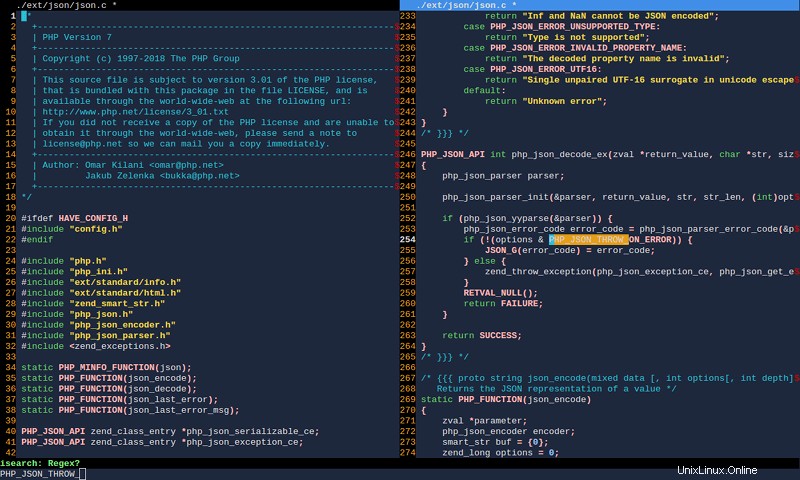
Mle ist ein kleiner, flexibler, terminalbasierter Texteditor, der in C geschrieben ist. Zu den bemerkenswerten Funktionen gehören:vollständige Unicode-Unterstützung, Syntaxhervorhebung, skriptfähige RC-Datei, Makros, Suchen und Ersetzen (PCRE), Fensteraufteilung, mehrere Cursor und Integration mit verschiedenen Shell-Befehle. Jetzt muss dieser Editor installiert werden, also müssen wir den Snap Store verwenden:
# How to install Mle Command Line Text Editor In Ubuntu 21.04 Linux ?
sudo snap install mle-editor
Code language: CSS (css)Hauptmerkmale:
* Halten Sie die Codebasis klein und hackbar
* Minimieren Sie Build-Zeit- und Laufzeitabhängigkeiten
* Erweiterbar und konfigurierbar machen
* Bevorzugen Sie Einfachheit gegenüber Portabilität
* Verwenden Sie Shell-Befehle, um die Funktionalität zu verbessern (z. B. grep, tree)
Was uns nicht gefällt:
- Es ist nicht so einfach wie die oben genannten Texteditoren
- Manchmal gibt es Störungen
- Kann großen Code nicht verarbeiten
- Muss mit Snap installiert werden
Sie können die offizielle Website hier einsehen
9 – Suplemon Commander-Befehlszeilen-Texteditor
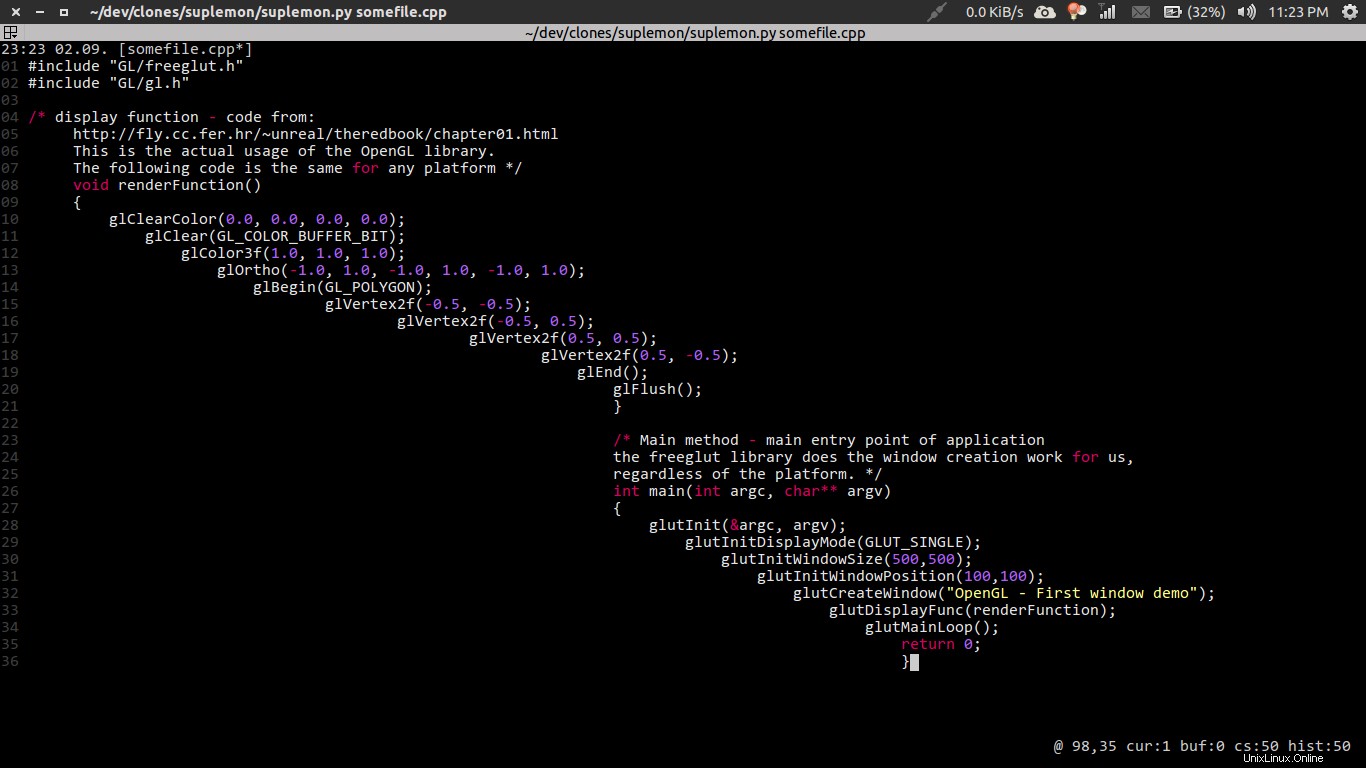
Suplemon ist ein moderner, leistungsstarker und intuitiver Konsolen-Texteditor mit Multi-Cursor-Unterstützung. Suplemon repliziert die Funktionalität des Sublime Text-Stils im Terminal mit der Benutzerfreundlichkeit von Pico und Nano. Wir mögen Suplemon wirklich, es ist wirklich einfach zu bedienen, hat ein sehr schönes Farbthema, hat jede Menge Funktionen, aber die Installation ist Scheiße, nicht dass es schwierig wäre, es ist nur, dass es keine 1-Klick-Installation ist und Sie pip3 verwenden müssen:
Hauptmerkmale:
- Kleine Codebasis (<10k sloc)
- Volle UTF-8-Unterstützung
- Syntax-Highlighting
- Stapelbare Tastenbelegungen (Modi)
- Erweiterbar über Lua
- Skriptfähige RC-Datei
- Tastenmakros
- Mehrere teilbare Fenster
- Regex suchen und ersetzen
- Unterstützung großer Dateien
- Inkrementelle Suche
- Lineares Rückgängigmachen und Wiederherstellen
- Mehrere Cursor
- Automatischer Einzug
- Headless-Modus
- Navigation über ctags
- Bewegung über weniger
- Fuzzy-Dateisuche über fzf
- Durchsuchen von Dateien per Baum
- Datei grep über grep
- String-Manipulation über Perl
# How to install Mle Command Line Text Editor In Ubuntu 21.04 Linux ?
sudo pip3 install suplemon
Code language: CSS (css)Sie können die offizielle Website hier einsehen
10 – Joe Commander-Befehlszeilen-Texteditor

JOE ist ein voll ausgestatteter, terminalbasierter Bildschirmeditor, der unter der GNU General Public License (GPL) vertrieben wird. JOE gibt es seit 1988 und wird standardmäßig mit vielen Linux-Distributionen geliefert. Jetzt mögen wir Joe wirklich, es ist klein, leicht, einfach, hat eine Million Funktionen, es ist einfach in Ubuntu zu installieren, und wir können keine drolligen Rückseiten finden, also denken wir, dass Sie nicht weiter nach einem ausgezeichneten Terminal-Texteditor suchen müssen, hier sind die Hauptmerkmale:
Hauptmerkmale:
- Mehrere Dateien suchen und ersetzen – die Dateiliste wird entweder auf der Befehlszeile oder durch einen UNIX-Befehl (grep/find) angegeben, der in JOE ausgeführt wird.
- Mausunterstützung, einschließlich Rad (funktioniert am besten bei Verwendung von xterm). Die Maus kann Fenstergröße ändern, Fenster scrollen, Text auswählen und einfügen und Menüeinträge auswählen.
- Kontextanzeige in der Statuszeile:Damit können Sie den Namen der Funktion sehen, in der sich der Cursor befindet.
- UTF-8-Unterstützung, optionale automatische Erkennung von UTF-8-Dateien.
- Syntax-Highlighting für mehr als 40 Sprachen.
- Hexadezimaler Bearbeitungsmodus. Verwenden Sie JOE als Disk-Editor:joe -overwrite -hex /dev/hda1,0,512 (ersten Sektor von /dev/hda1 bearbeiten).
- Zerstörungsfreie Bearbeitung von Binärdateien, selbst wenn MS-DOS- oder UNIX-Zeilenenden verwendet werden.
- Auslagerungsdatei ermöglicht das Bearbeiten von Dateien, die größer als der Speicher sind.
- Kontextsensitive Online-Hilfe.
- Bash-ähnliche TAB-Vervollständigung und Verlauf für alle Eingabeaufforderungen, oder springen Sie in das Vervollständigungsmenü und verwenden Sie es, um das Dateisystem zu durchlaufen.
- Vervollständigen Sie das Wort im Bearbeitungspuffer, indem Sie ESC Enter drücken (verwendet andere Wörter im Puffer für das Wörterbuch).
- EMACS-kompatible Dateisperren und Überprüfung von Dateiänderungen.
- Shell-Fenster.
- Mehrere Fenster auf gleiche oder unterschiedliche Dateien.
- Fehler kompilieren und durchgehen oder Grep und Funde durchgehen.
- Gehe zum übereinstimmenden Trennzeichen „() [] {} <>“, das Kommentare und zitierte Inhalte überspringt.
- Gehe zu passendem Worttrennzeichen, einschließlich XML-Tags und C-Präprozessordirektiven.
- Strg-Pfeiltastenblockauswahl.
- System zum Suchen und Ersetzen, einschließlich regulärer Ausdrücke und optionaler inkrementeller Suche. Regulärer Ausdrucksschlüssel für übereinstimmende ausgewogene C-Ausdrücke.
- Tags-Dateisuche (Tab-Vervollständigung bei der Tag-Sucheingabe verwendet die Tag-Datei als Datenbank).
- Rechtschreibprüfungsbefehle, die aspell oder ispell aufrufen. Die Sprache für aspell kann über den Editor übergeben werden.
- Absatzformat, das News/Mail-Zitate mit Einrückungen beibehält.
- Unbegrenztes Rückgängigmachen und Wiederherstellen.
- Yank-Puffer ermöglicht das Durchlaufen und Einfügen von zuvor gelöschtem Text.
- Statusdatei stellt Verlaufspuffer, Yank-Puffer und letzte Datei-Cursor-Positionen wieder her.
- Mit dem Cursorpositionsverlauf können Sie durch zuvor besuchte Bereiche einer Datei blättern.
- Mehrere interaktive Tastaturmakros. Makros können Tastenfolgen in der Joerc-Datei zugewiesen werden.
- Verschieben/Kopieren/Löschen/Filter blockieren.
- Rechteckiger (säulenförmiger) Blockmodus – Suchen und Ersetzen kann auf den rechteckigen Block eingegrenzt werden. Rechteckige Blöcke können durch UNIX-Befehle gefiltert werden.
- Überschreib-/Einfügemodi.
- Einrücken/Einrücken (Block nach links oder rechts verschieben).
- Automatischer Einzugsmodus.
- Bildmodus für ASCII-Grafiken.
- Der Zeilennummernmodus zeigt die Zeilennummer jeder Zeile an.
- Leistungsstarker wissenschaftlicher Taschenrechner mit Blockstatistikfunktionen (Summe/Standardabweichung/Zählung hervorgehobener Zahlenblöcke).
- Die Termcap/Terminfo-Unterstützung ermöglicht es JOE, jedes Terminal oder jeden Terminal-Emulator zu verwenden.
- Kann Daten von einer Pipe annehmen, zum Beispiel:ls | Joe
# How to install Joe Command Line Text Editor In Ubuntu 21.04 Linux ?
sudo apt install joe
Code language: CSS (css)Sie können die offizielle Website hier einsehen
Schlussfolgerung
In diesem Artikel haben wir 10 einfache, leichte, agile und wirklich coole Terminal-Texteditoren sowohl für Profis als auch für absolut neue Linux-Benutzer überprüft.
Von allen 10 Terminal-Texteditoren sind für uns die drei absolut besten auf dem dritten Platz Joe, auf dem zweiten Platz Pico und auf dem ersten Platz Nano. Aber warum nano? Nun, es ist integriert und es ist keine Installation erforderlich, sodass neue Benutzer keine Installationen vornehmen müssen. Es ist bei weitem am einfachsten zu verwenden, mit der größten Anzahl von Optionen, die ein neuer Benutzer problemlos verwenden kann, und es ist fast keine Änderung dafür um abzustürzen, also ist es unserer Meinung nach am besten damit anzufangen und danach kannst du zu vim gehen.
- Ein weiterer Artikel mit den 10 besten Torrent-Clients für Ubuntu und andere Linux-Distributionen [im Jahr 2021]
—————————————————————————————————————–
Wir hoffen, dass Ihnen dieser Artikel gefallen hat. Wenn dem so ist, bewerten Sie diese Seite bitte mit den Sternen unten und abonnieren Sie unseren YouTube-Kanal oder folgen Sie uns auf Twitter.